-
Total de ítens
505 -
Registro em
-
Última visita
-
Days Won
3
Tipo de Conteúdo
Blocks
Notes ACBrLibNFe
Fóruns
Downloads
Calendário
Tudo que EliasCesar postou
-

Lentidão na impressão de etiquetas impressora argox
EliasCesar replied to Guigo Ramone's tópico in ACBrSerial
A impressora é USB ou Serial? (Se for USB, verifique se está instalado com o modelo correto ou tente reinstalar o driver) A lentidão ocorre pelo demo ETQTeste.exe também? -

AcbrETQ dando erro no espaçamento em argox os214 plus
EliasCesar replied to Rafael jorge's tópico in ACBrSerial
O Ajuste de onde cada item (código de barras, texto, etc.) será impresso, é feito alterando as propriedades 'Vertical' e 'Horizontal' do comando. Para "jogar" a impressão mais para a direita, basta aumentar o valor Horizontal. Por exemplo, o código de barras da etiqueta do centro está com Horizontal = 315, se for alterado para 360, provavelmente ficará OK.- 2 replies
-
- 2
-

-
- acbretq
- espacamento
-
(e 2 mais)
Tags:
-

Novo componente ACBrMTER - MicroTerminais TCP/IP
EliasCesar replied to Daniel Simoes's tópico in ACBrTCP
Realmente estava ocorrendo um problema ao chamar o "ComandoEco" com String vazia. Correção disponível no SVN: [12288]- 81 replies
-
- microterminal
- tcp
-
(e 3 mais)
Tags:
-

Novo componente ACBrMTER - MicroTerminais TCP/IP
EliasCesar replied to Daniel Simoes's tópico in ACBrTCP
Fiz algumas alterações que devem resolver o problema. O ACBrMTer estava retirando caracteres estranhos ao receber dados do Micro Terminal. Alteração disponível no SVN: [12242]- 81 replies
-
- 1
-

-
- microterminal
- tcp
-
(e 3 mais)
Tags:
-

Novo componente ACBrMTER - MicroTerminais TCP/IP
EliasCesar replied to Daniel Simoes's tópico in ACBrTCP
Alteração contendo as novas propriedades está disponível no SVN: [12100] Será necessário recompilar/reinstalar os pacotes para validar as alterações.- 81 replies
-
- 1
-

-
- microterminal
- tcp
-
(e 3 mais)
Tags:
-

Novo componente ACBrMTER - MicroTerminais TCP/IP
EliasCesar replied to Daniel Simoes's tópico in ACBrTCP
Sim, já estou trabalhando na alteração, assim que estiver disponível informo aqui. Em conversa com Daniel, foi definido que: - Será excluída a propriedade EcoAuto; - Serão criadas duas propriedades: EchoMode = (emNormal, emNone, emPassword); PasswordChar: Char;- 81 replies
-
- 1
-

-
- microterminal
- tcp
-
(e 3 mais)
Tags:
-

Novo componente ACBrMTER - MicroTerminais TCP/IP
EliasCesar replied to Daniel Simoes's tópico in ACBrTCP
Você pode tratar isso no evento OnRecebeDados. Marque a opção "Enviar Eco Automático" , dessa maneira o componente irá enviar para o Micro Terminal o texto que estiver em "Recebido". Usando seu exemplo, vc poderia colocar esse trecho no evento OnRecebeDados: Recebido := '*';- 81 replies
-
- microterminal
- tcp
-
(e 3 mais)
Tags:
-

Novo componente ACBrMTER - MicroTerminais TCP/IP
EliasCesar replied to Daniel Simoes's tópico in ACBrTCP
Efetuei testes no Lazarus, porém o problema não está ocorrendo... (Obs: As correções citadas acima já estão disponíveis)- 81 replies
-
- microterminal
- tcp
-
(e 3 mais)
Tags:
-

Novo componente ACBrMTER - MicroTerminais TCP/IP
EliasCesar replied to Daniel Simoes's tópico in ACBrTCP
Vou tentar reproduzir e corrigir o erro, Posto aqui o resultado assim que conseguir...- 81 replies
-
- microterminal
- tcp
-
(e 3 mais)
Tags:
-
Se a impressora estiver compartilhada corretamente, deverá ser possível enviar comandos de impressão para a porta: \\192.168.1.51\Argox Tente colocar esse caminho no campo Porta, ou até fazer um teste pelo próprio cmd, utilizando o comando: "dir > \\192.168.1.51\Argox " (O comando irá enviar uma impressão dos arquivos da pasta atual. Cuidado para não utilizar esse comando dentro da pasta system32 por exemplo, pois iria enviar uma impressão gigante)
-

Correspondente Bancário - SiTEF - TriBanco
EliasCesar replied to Intelliware's tópico in Dúvidas sobre TEF
Nós utilizamos os comandos 312 e 313 que seriam de Pagamento Genérico. - 312: Consulta para Pagamento Desvinculado (Genérico); - 313: Pagamento Desvinculado (Genérico). Basicamente funciona da seguinte forma: - Chama comando 312 (Informa os Documentos a serem pagos); - SiTef retorna valor no TipoCampo 609; - Efetua os pagamentos em seu sistema; - Chama comando 313 informando a Forma de Pagamento utilizada; Dessa forma a parte de pagamento fica desvinculada do SiTef. Esse manual explica detalhadamente como utilizar dessa maneira. Interface Simplificada com a aplicação - Pagamento Genérico.pdf- 14 replies
-
- 1
-

-
- correspondente bancário
- correspondente
- (e 5 mais)
-

Correspondente Bancário - SiTEF - TriBanco
EliasCesar replied to Intelliware's tópico in Dúvidas sobre TEF
Correção do problema está disponível no SVN: [12012] Após alteração o componente irá armazenar as informações de cada boleto separadamente.- 14 replies
-
- 2
-

-
- correspondente bancário
- correspondente
- (e 5 mais)
-

Mudar tipo de Codigo de Barras na Etiqueta
EliasCesar replied to Marco Pereira's tópico in ACBrSerial
Você quis dizer Code128? Ao enviar o comando ImprimirBarras(), você precisará alterar o parâmetro TipoBarras com:PPLA: - Code128 = 'E'- EAN13 = 'F' - EAN8 = 'G' -

Mudar tipo de Codigo de Barras na Etiqueta
EliasCesar replied to Marco Pereira's tópico in ACBrSerial
Na linguagem PPLA sim, Se não me engano os códigos vão de 'A' até 'T'. Você pode encontrar todos os tipos de barras no manual de programação da linguagem(basta saber qual linguagem sua impressora utiliza: PPLA, PPLB, ZPLII). -

Mudar tipo de Codigo de Barras na Etiqueta
EliasCesar replied to Marco Pereira's tópico in ACBrSerial
Boa tarde Marco, Ao enviar o comando ImprimirBarras(), você precisará alterar o parâmetro TipoBarras. O conteúdo desse parâmetro dependerá da linguagem da sua impressora, por exemplo: PPLA: - Code128 = 'E' - EAN13 = 'F' PPLB: - Code 128 = '0' ou '1' - EAN13 = 'E30' Para outros tipos de barras, consulte o manual da linguagem. -

Etiqueta Argox 5 Colunas
EliasCesar replied to Carlos Júnior's tópico in Dúvidas Gerais sobre o ACBr
É possível imprimir nesse tipo de etiqueta sim. Para "girar" o código de barras ou texto, ao enviar os comandos ImprimirTexto() ou ImprimirBarras() basta configurar a propriedade 'Orientacao' para 'or90' ou 'or270'.- 1 reply
-
- 1
-

-

Imprimir a partir de impressora redirecionada no Acbr ACBrETQ
EliasCesar replied to Pablo Gimenez's tópico in ACBrSerial
Bom dia Pablo, Verifique na sua máquina em 'Configurações de compartilhamento avançadas' se a opção 'Ativar compartilhamento de arquivo e impressora' está marcada. Você pode tentar efetuar um teste pelo cmd, usando o comando: "dir > \\192.168.1.1\Argox" (sem aspas) O comando deve enviar uma impressão dos arquivos do diretório atual (certifique-se de não estar em um diretório com muitos arquivos, como system32 por exemplo).- 1 reply
-
- 1
-

-
Você consegue imprimir utilizando o cmd!? Tente abrir o prompt de comando e enviar uma impressão para a porta. Utilize o comando: dir > \\localhost\ELGIN
-
Se a impressora estiver instalada, tente compartilhá-la e utilizar o caminho de compartilhamento no ACBrETQ. Exemplo: \\localhost\ELGIN
-
Boa tarde, No ACBrETQ não há um recurso para quebra de linha automática. Nesse caso, acho que realmente vai ser necessário dividir a descrição manualmente.
-
Bom dia, Você pode compartilhar a impressora, e utilizar a porta como: '\\localhost\Argox' por exemplo.
-

Acbretq - Código De Barras Na Vertical
EliasCesar replied to leotelles's tópico in Dúvidas Gerais sobre o ACBr
Bom dia, Como está a linha completa do comando ImprimirBarras ? Anexe também o log do ACBrETQ -
Bom dia, Tente utilizar o 'A' (3 of 9) ou o 'E' (Code 128).
-

Não Sai "hora De Saída" Na Nfe
EliasCesar replied to ewertonvd's tópico in Dúvidas Gerais sobre o ACBr
Bom dia, É necessário apenas enviar o campo com tipo TDateTime conforme a demonstração do Italo e o ACBr se encarrega de 'montar' o XML com o layout citado na Nota Técnica. -

Não Sai "hora De Saída" Na Nfe
EliasCesar replied to ewertonvd's tópico in Dúvidas Gerais sobre o ACBr
Bom dia, Tente colocar tanto a data quanto a hora no campo: Ide.dSaiEnt